最新下载
热门教程
- 1
- 2
- 3
- 4
- 5
- 6
- 7
- 8
- 9
- 10
Win11怎么开启杜比音效-Win11开启杜比音效教程
时间:2025-07-13 10:00:02 编辑:袖梨 来源:一聚教程网
Win11怎么开启杜比音效?最近有用户跟小编反映自己的电脑升级完Win11系统之后,发现杜比音效开不了了,按照之前Win10的操作方法在Win11没有效果,那么这该怎么办?下面小编就给大家分享一下Win11开启杜比音效的教程,一起来看看吧。
Win11杜比音效开启方法
1. 点击win11系统下方的开始菜单,选择设置打开。
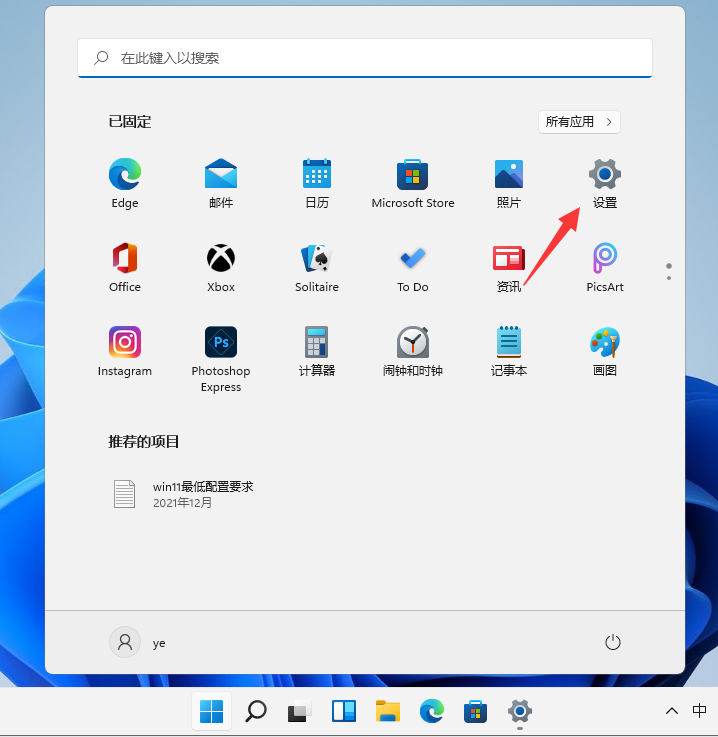
2. 然后点击系统——声音进入。
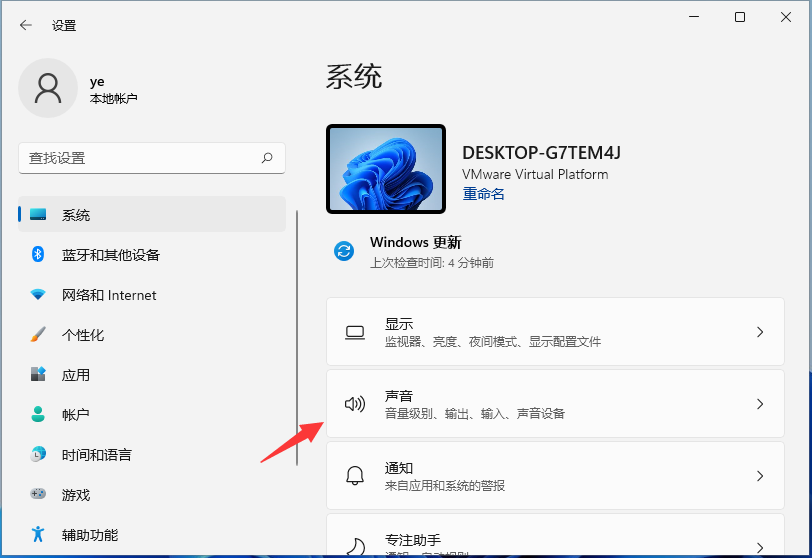
3. 选择扬声器设备进入属性界面。
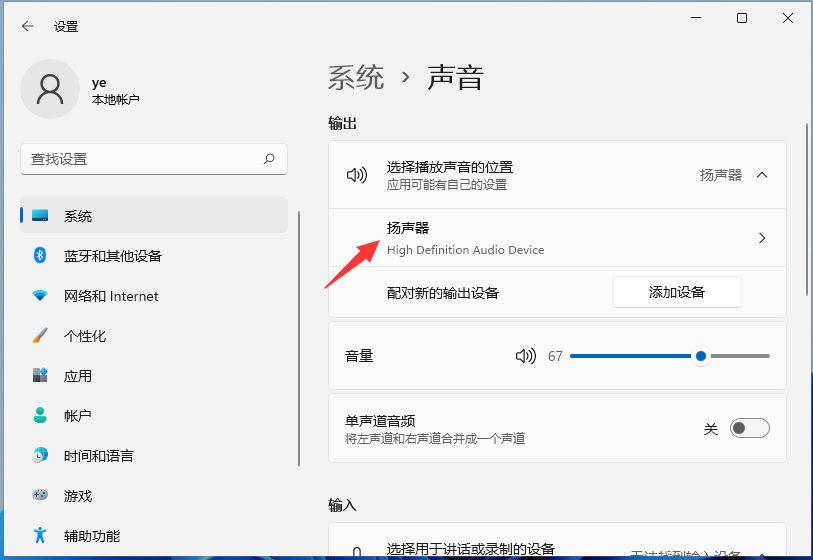
4. 然后下拉找到空间音效,这里展开后就可以选择杜比音效使用啦。
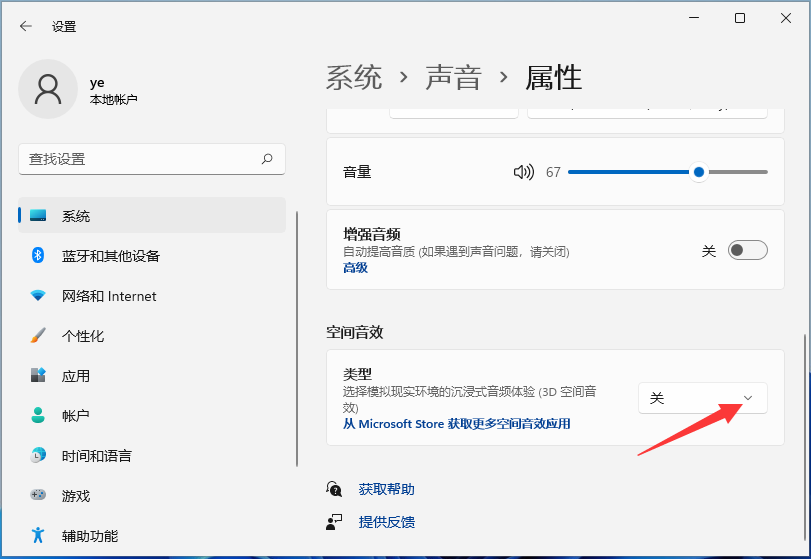
5. 如果说在空间音效中没有找到杜比音效,可以点击下方的“从microsofe store获取更多空间音效应用”进入,就可以免费下载杜比音效应用即可。
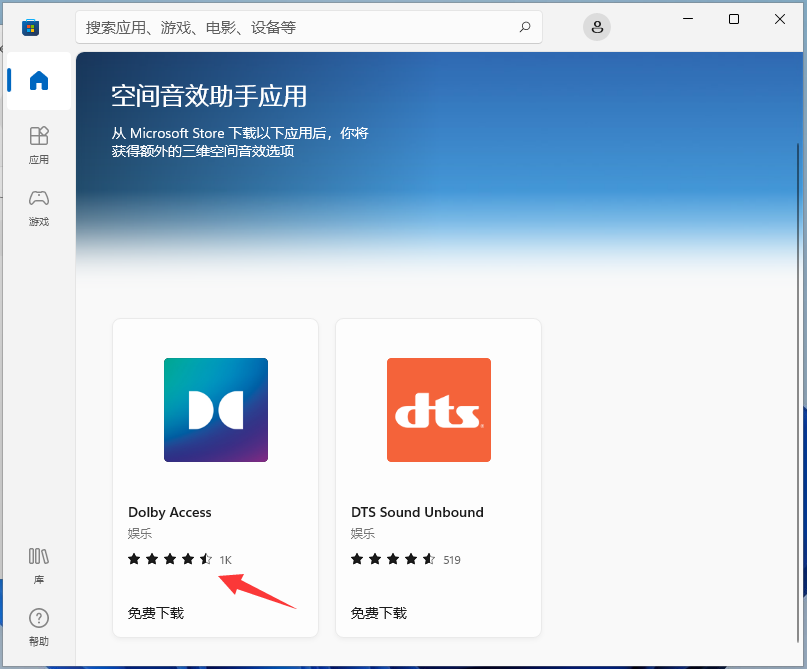
以上就是一聚教程小编为你带来的关于“Win11怎么开启杜比音效-Win11开启杜比音效教程”的全部内容了,希望可以解决你的问题,感谢您的阅读,更多精彩内容请关注一聚教程官网。
相关文章
- poipiku网站如何打开-poipiku官网网页版访问入口 01-06
- uc网盘网页版官方入口-UC网盘网页版快捷登录 01-06
- 全免费影视软件哪个最好用-全免费电视电影软件推荐 01-06
- 悟空浏览器怎样直接打开网页-悟空浏览器一键直达网页技巧分享 01-06
- 谷歌google官方入口-Google官方网站入口 01-06
- 漫画天堂最新版本下载入口-漫画天堂官方正版下载入口汇总 01-06














